Nếu một bức ảnh đáng giá hàng vạn từ thì ảnh GIF có giá như thế nào? GIF là định dạng ảnh động giống như một clip siêu ngắn, mang tới cách thể hiện phản ứng tuyệt vời với tin nhắn nhận được hay trạng thái trên mạng xã hội.
Nếu sử dụng Android, bạn có rất nhiều cách để gửi ảnh GIF bằng bàn phím gốc, ứng dụng nhắn tin hay các ứng dụng bên thứ ba như GIPHY. Dưới đây là cách gửi ảnh GIF trên Android theo hệ điều hành.
Lưu ý: Hướng dẫn này áp dụng cho cả smartphone Android và máy tính bảng.
Gửi ảnh GIF trên Android 7.1 Nougat trở lên
Bắt đầu với Android Nougat 7.1, bạn có thể gửi trực tiếp ảnh GIF từ ứng dụng bàn phím của Google - Gboard bằng ứng dụng nhắn tin tương thích như Android Messages.
- Bước 1: Tới cuộc trò chuyện có sẵn hoặc tạo mới.
- Bước 2: Chạm vào thanh tin nhắn để mở bàn phím.
- Bước 3: Chạm icon mặt cười bên cạnh Space bar.

- Bước 4: Chạm GIF ở dưới màn hình.
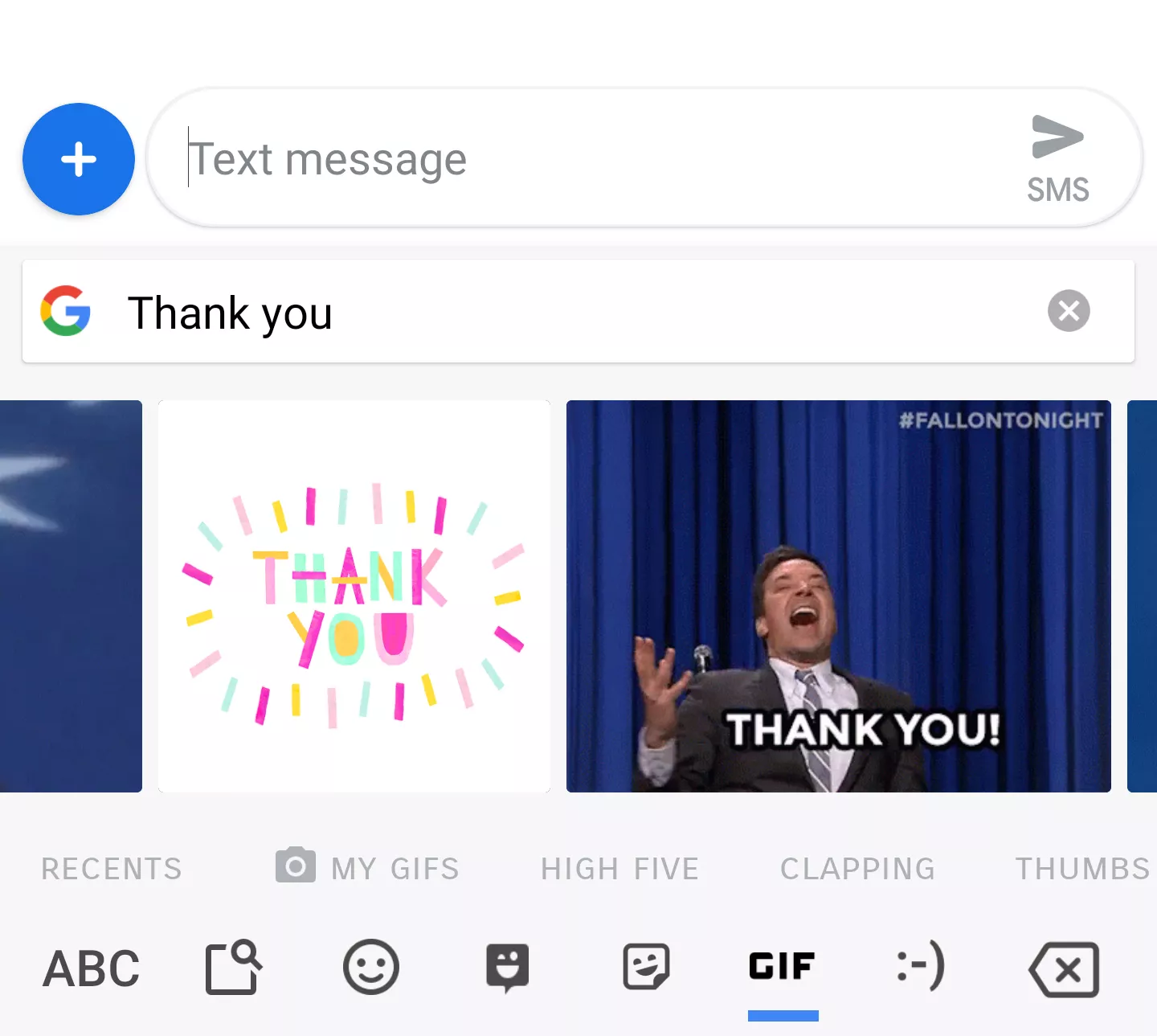
- Bước 5: Tìm kiếm theo từ khóa xem ảnh GIF gần đây nếu bạn đã hoàn thành điều này trước đây.
- Bước 6: Chạm GIF muốn sử dụng.
- Bước 7: Chạm Send.
Gửi GIF trên Android bằng GIPHY
Nếu đang dùng phiên bản Android cũ hơn hoặc muốn thử thư viện ảnh GIF khác, GIPHY là lựa chọn tuyệt vời, thậm chí còn cho phép bạn upload tác phẩm tự tạo. Bạn không cần đăng nhập nếu không muốn lưu ảnh yêu thích. Ngược lại, bạn có thể duyệt và thoải mái chia sẻ GIF.

- Bước 1: Mở ứng dụng.
- Bước 2: Trên màn hình chính, bạn sẽ thấy ảnh GIF theo xu hướng hoặc theo mùa. Chạm vào biểu tượng quả cầu để xem danh mục, bao gồm phản ứng, lời chào, dịp lễ, động vật, ảnh chế meme. Chạm vào biểu tượng dấu cộng để upload ảnh GIF.
- Bước 3: Khi thấy ảnh yêu thích, chạm vào ảnh đó.
Gửi GIF đã lưu trên Android
- Bước 1: Chạm vào nút dấu cộng bên cạnh thanh tin nhắn.
- Bước 2: Bên cạnh Camera, cuộn qua ảnh để tìm GIF muốn gửi.
- Bước 3: Thêm tin nhắn nếu muốn và nhấn Send.
- Bước 4: Thay vào đó, bạn có thể mở ứng dụng đã lưu ảnh GIF như Google Photos hoặc “đám mây” khác và chia sẻ nó lên ứng dụng nhắn tin hay email đang dùng.
Hi vọng bài viết hữu ích với các bạn.
